请注意::本文仅为方便您阅读而提供。本文由翻译软件自动翻译,可能未经校对。本文的英文版应被视为官方版本,您可在此找到最新信息。您可以在此处访问。
在您的外部网站上嵌入 CTA(旧版本
上次更新时间: 2025年10月23日
可与以下任何订阅一起使用,除非另有说明:
-
营销 Hub Professional, Enterprise
-
内容 Hub Professional, Enterprise
- 旧版 Marketing Hub Basic
HubSpot 传统 CTA 既可用于 HubSpot 网页,也可用于非 HubSpot 网页。在外部网站上使用 HubSpot CTA 吸引和转化潜在客户。
在外部网站上嵌入CTA(传统)之前,请确保在页面上安装了HubSpot跟踪代码。
请注意:2025 年 3 月 17 日之后创建的账户无法访问 CTA(传统)工具。
开始之前
在您的外部网站上添加 CTA(传统)之前,请注意以下几点:
- 当 CTA 的内容、文本或总体设计发生变化时,嵌入到您外部网站上的 CTA 将自动进行全局更新。
- 由于内容管理系统(CMS)的不同,访问您网站的 HTML 代码和嵌入 CTA(传统)代码的步骤也会不同。如果您不确定如何访问网站的 HTML 代码或嵌入外部代码,请将本文通过电子邮件发送给您的网站管理员、IT 部门或技术资源。
-
如果您要在 WordPress 网站上嵌入 CTA,请注意以下几点:
- 如果您要在 WordPress 网站上嵌入 CTA,您可能需要在外部样式表中应用额外的 CSS 声明,以使 CTA 响应。
- 如果您发现CTA在 WordPress 中不起作用,或者在查看实时页面时嵌入代码被更改,您可能需要使用插件插入 CTA,以确保嵌入代码保持不变。
- 如果您使用的是最新版本的古腾堡(Gutenberg),其中移除了内联 JavaScript,那么请使用Inline JS Block for Gutenberg 插件将表单和 CTA 嵌入到您的页面中。
在外部网站上嵌入 CTA(传统
在外部网站上嵌入 CTA 按钮:
- 在 HubSpot 帐户中,导航到营销 > CTA。
- 在左上角单击下拉菜单,选择CTA(传统)。
- 在 CTA(传统)仪表板上,将鼠标悬停在 CTA 上,然后单击操作并选择嵌入代码 。
- 在对话框中,单击复制。
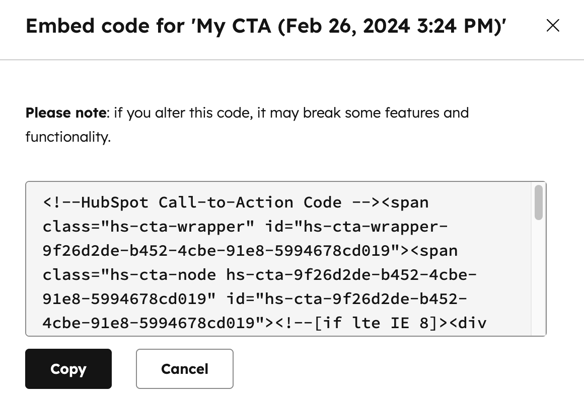
- 导航到外部网站的内容管理系统 (CMS)。
- 将 CTA 嵌入代码粘贴到非 HubSpot 页面的 HTML 中,无论你想让 CTA 出现在哪里。
- 在网页上预览你的 CTA,检查它上线后的样子。
- 如果 CTA 显示不正确,请确保您的外部内容管理系统没有更改您复制的代码。
- 如果您使用的是图片 CTA,您可能需要添加额外的样式,以确保图片 CTA 能够响应。
- 完成后,发布页面。
CTAs
你的反馈对我们至关重要,谢谢。
此表单仅供记载反馈。了解如何获取 HubSpot 帮助。